Cum se face automat backupul fișierului de date Microsoft Outlook PST

Versiunea mai veche a Microsoft Outlook folosit pentru a oferi o caracteristică de backup încorporată "Outlook Add-in: Backup foldere personale."Această caracteristică nu mai este disponibilă pentru versiuni noi, inclusiv Outlook 2016, 2013 și 2010. În această postare, vă împărtășesc modul în care puteți copia automat backupul Fișier de fișiere Microsoft Outlook PST. Este posibil printr-un plugin open source, de la o terță parte OutlookBackupAddin.
Acest plugin poate lua copii de rezervă la intervale regulate și poate fi salvat în directorul destinație selectat de utilizator. Funcționează atunci când Outlook este închis și verifică ultima dată de copiere și declanșează procesul de copiere, dacă este necesar. Chiar înainte de a face acest lucru, asigurați-vă că ați citit despre cum puteți face fișierele compacte.
Backup automat Outlook PST fișier de date

Chiar înainte de a începe, Outlook poate stoca date în două tipuri de fișiere - fișiere PST și OST. În timp ce ambele formate pot salva e-mailuri, calendare și contacte, OST este creată atunci când se utilizează protocolul IMAP sau Exchange și se creează PST când se configurează un cont POP3.
Cea mai mare problemă cu fișierul OST este că o puteți reutiliza doar la computerul de origine, cu același e-mail și același profil de utilizator. Aceasta înseamnă că, dacă doriți să-l utilizați pe un alt PC, nu este posibil. Deci, dacă vă formatați computerul, nu îl puteți folosi. Puteți verifica fizic tipul de fișier accesând Setări cont și verificați fișierele de date.
Odată ce descărcați OutlookBackupAddin, instalați-l. Asigurați-vă că aveți instalat .NET Framework 4.0 pe computer și dacă utilizați Outlook 2010 fără un pachet service pack, asigurați-vă că instalați programul de execuție VSTO.
- Odată instalat, va fi disponibil pe bara de panglică ca "Backup"
- Deschideți fereastra de setări a programului de completare și configurați-o.
- Alegeți fișierele pst
- Intervalul de timp (în zile)
- Folder țintă
- și Locația fișierului "backupexecutor.exe"
- Faceți clic pe butonul de salvare și închideți Outlook
Imediat ce ieșiți, procesul de copiere de rezervă va începe și veți crea copii de rezervă ale fișierelor de date Outlook PST. Copiați fișierele într-un alt computer și Outlook ar trebui să-și poată da seama.
Suport pentru politica de grup pentru Addin Backup de la Outlook
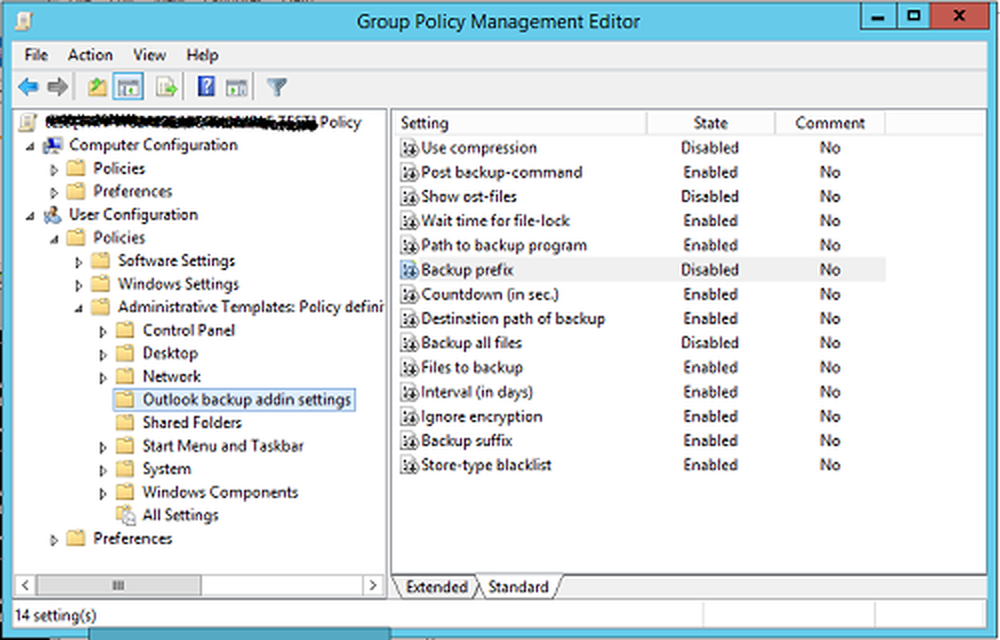
Dacă doriți să utilizați acest addon în organizația dvs., pentru a salva fișierele Outlook în mod automat, aceasta acceptă politica de grup. Dosarul de instalare are un director ADMX care conține șablon GPO. Copiați aceste fișiere și foldere la - % Systemroot% \ PolicyDefinitions.
Deschideți Politica de grup și creați o politică nouă utilizând șablonul disponibil la:
Configurație utilizator \ Politici \ Șabloane administrative \ Setări adăugare Outlookbackup
Aici puteți defini tipurile de prefixe, numărătoarea inversă, destinația și așa mai departe.
În cazul în care nu vă decideți mai mult să o utilizați, asigurați-vă că utilizați BackupExecutor.exe / unregister comanda. Programul este disponibil în dosarul de instalare.
Cu toate acestea, dacă ștergeți-l direct, asigurați-vă că ștergeți următoarele chei de registry localizate la:
- HKEY_LOCAL_MACHINE \ SOFTWARE \ Microsoft \ Office \ Outlook \ Addins \ Codeplex.BackupAddIn
- HKEY_LOCAL_MACHINE \ SOFTWARE \ Wow6432Node \ Microsoft \ Office \ Outlook \ Addins \ Codeplex.BackupAddIn




